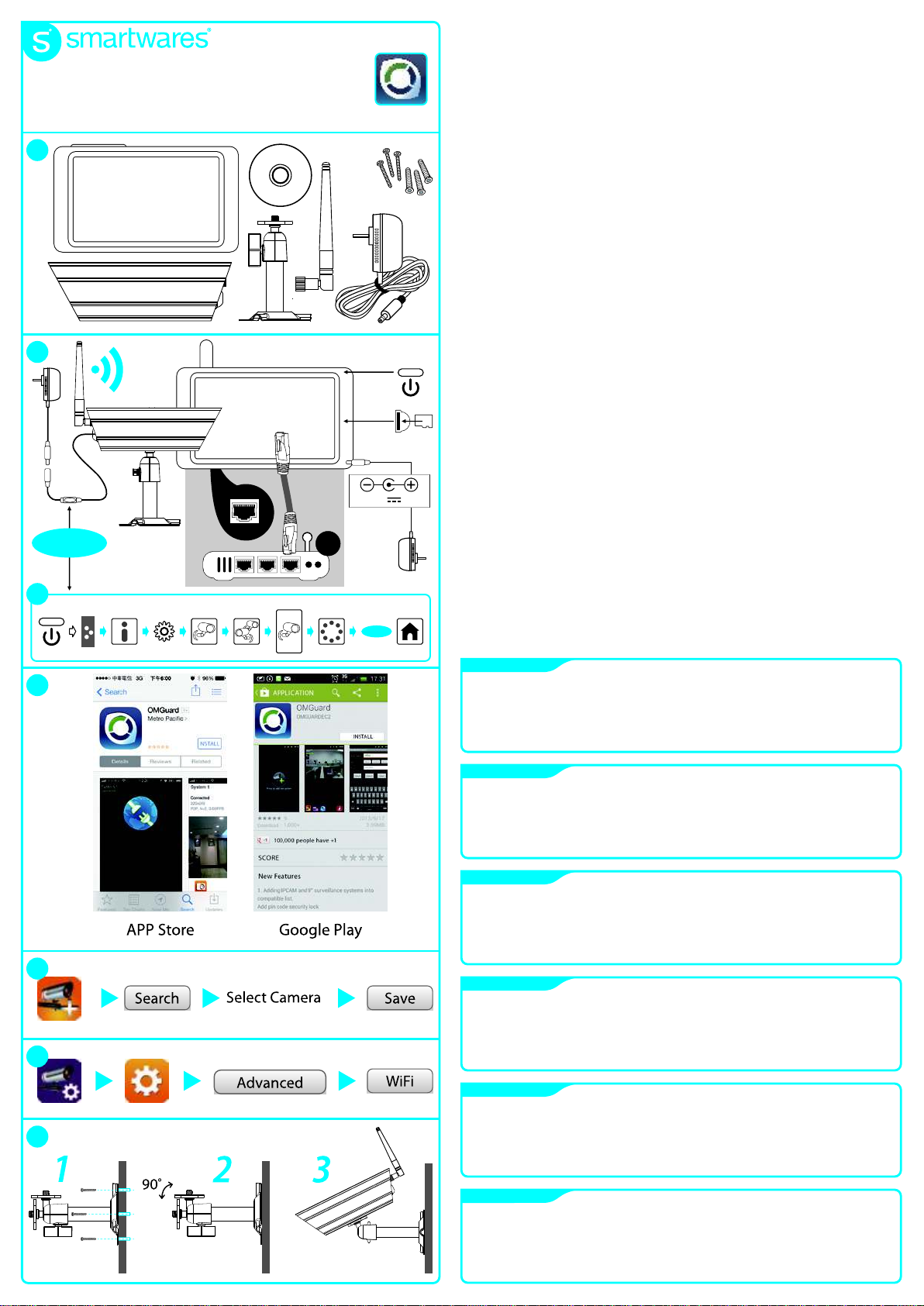
QUICK START GUIDE
Download your
OMGUARD APP
CS89T
1
2x
2
MICRO SD
PAIRING
2.a
monitor
3
4
5
PAIRING
DC 5V 1,5A
A
camera setup
select camera to pair
pairing countdown home
1
press
short 1sec.
PAIRING
55
IT
1- Ricevitore digitale wireless x 1, Telecamera digitale wirelessx 1, Supporto telecamera x 1, Antenna telecamera x 1, Adattatore di alimentazione
x 2, Cavo AVx 1, Sacchetto viti x 1, Manuael CD x 1
2- Alimentare la télécamera ed il ricevitore. Collegare il monitor al router Wifi (A). , procedere come illustrato al punto 2.a
3- Scaricara l'APP “OMGuard” dall'APP Store o Google Play.
4- Dall'APP, toccare Aggiungi Videocamera e Ricerca per selezionare la telecamera collegata al router.
5- Impostare la rete WiFi. Toccare Impostazioni Videocamera, selezionare Informazioni di sistema, inserire Avanzate (codice predefinito
123456). Andare su WiFi per selezionare il router e inserire la password del router.
6- Installare ed allineare la telecamera
GR
1- ?s ??µat?? ??f ?a??? ???t?? x 1, ?s ??µat? ? ?f ?a?? ??µe?a x 1, ??s ? ??µe?a? x 1, ?e?a?a ??µe?a? x 1, ???f ?d?t??? x 2, AV ?a??d?? x 1, ?a??t? µe ß?de?
x 1, ???e???d?? CD x 1
2- ??e???p???s te t?? ??µe?a ?a? t?? d??t?. S??d?st e t?? ????? st?? d??µ?????t? Wifi (A). , s??e??ste s?µf ? ?a µe t?? e????????f ?s ? st ? 2.a
3- ?at eß?ste t?? APP (?f a?µ???) “OMGuard” ap? t? APP Store ? t? Google Play
4- ?p? t??APP (?f a?µ???), a????te e?af ?? ta Add Camera (???s???? ??µe?a?) ?a? Search (? ?a??t?s?) ??a ?a ep????ete t?? ??µe?a p?? p???e?ta? ?a
s??de?e? st? d??µ?????t?.
5- ???µ?ste t? WiFi d??t??. ?????te apa?? t ? Camera Setting (???µ?s? ??µe?a?), ep????te System Information (?????f ???e? S?st?µat??), e?s??ete t? Advanced
(??a??t???? p????f ???e?) (p??ep??e?µ??? t?µ? 123456). ???a??ete st ? WiFi ??a ?a ep????ete t? d??µ?????t? ?a? e?s??ete t?? ??d??? t?? d??µ?????t?.
6- ???atast?ste ?a? e?????aµµ?ste t?? ??µe?a
PAIRING
S??????
TU
1- Dijital Kablosuz Alıcı x 1, Dijital Kablosuz Kamera x 1, Kamera Standı x 1, Kamera Anteni x 1, Güç Adaptörü x 2, AV Kablosu x 1, Vida Paketi
x 1, Kılavuz CD'si x 1
2- Kamera ve alıcıyı açın. WiFi yönlendiriciyi (A) monitöre bağlayın. , 2.a'da gösterildiği gibi devam edin.
3- APP Store veya Google Play'den “OMGuard” APP'yi indirin
4- APP'den, yönlendiriciye bağlanan kamerayı seçmek için Kamera Ekle ve Ara öğelerine dokunun.
5- WiFi ağı kurulumu. Kamera Ayarına dokunun, Sistem Bilgileri öğesini seçin, Gelişmiş bölümüne girin (varsayılan 123456). Yönlendiriciyi
seçmek ve yönlendirici şifresini girmek için WiFi'ye gidin.
6- Kamerayı kurun ve hizalayın.
EŞLEŞTİRME
CZ
1- Digitální bezdrátový prijímac x 1, Digitální bezdrátová kamera x 1, Stojan kamery x 1, Anténa kamery x 1, Adaptér x 2, Kabel AV x 1, Balícek
spojovacího materiálu x 1, CD s manuálem x 1
2- Zapnete kameru a prijímac. Pripojte kameru k Wi-Fi routeru (A). Probíhá podle obrázku 2.a
3- Stáhnete z APP Store ci Google Play aplikaci “OMGuard”
4- V aplikaci klepnete na Add Camera (Pridat kameru) a Search (Vyhledat) a vyberte kameru, pripojenou k routeru.
5- Nastavení síte Wi-Fi Klepnete na Camera Setting (Nastavení kamery), zvolte System Information (Informace o systému), zadejte Advanced
(Rozšírené)(výchozí kód je 123456). Prejdete na WiFi a zvolte router a zadejte heslo.
6- Instalujte a nastavte polohu kamery.
PÁROVÁNÍ
RO
1- Receptor Digitală Wireless x 1, Cameră Digitală Wireless x 1, Suport Cameră x 1, Antenă Cameră x 1, Adaptor Curent x 2, Cablu AV x 1,
Pachet şuruburi x 1, Manual pe CD x 1
2- Conectaþi camera şireceptorul. Conectaþimonitorul la router-ulWifi (A). , procedaţiaşa cum esteilustratînimaginea 2.a
6
3- Descărcaţi aplicaţia “OMGuard” de la APP Store sau Google Play
4- Din aplicaţie, atingeţi Add Camera (Adăugare cameră) şi Search (Căutare) pentru a selecta camera conectată la router.
5- Configuraţi reţeaua WiFi. Atingeţi Camera Setting (Configurare cameră), selectaţi System Information (Informaţii sistem), intraţi în Advanced
(Caracteristici avansate, cod prestabilit 123456). Selectaţi WiFi pentru a alege routerul şi a introduce parola pentru router.
6- Instalaţişicentraţi camera
ASOCIERE
HU
1- Digitális vezeték nélküli vevőegység x 1, Digitális vezeték nélküli kamera x 1, Kamera állvány x 1, Kameraantenna x 1, Tápadapter x 2, AV
kábel x 1, Csavarok x 1, Kézikönyv CD x 1
2- Kapcsolja be a kamerát és a vevőt. Csatlakoztassa a monitort a WiFi routerhez (A). (Párosítás) – a bemutatott módon végezze 2.a.
3- Töltse le az “OMGuard” alkalmazást az APP Store vagy a Google Play webhelyérol
4- Az alkalmazásban koppintson a Kamera hozzáadása, majd a Keresés elemre a routerhez kapcsolódó kamera kiválasztásához.
5- Állítsa be a WiFi hálózatot. Koppintson a Kamera beállítása elemre, válassza a Rendszerinformációk lehetőséget, és lépjen be a Speciális
menübe (az alapértelmezett jelszó az: 123456). Menjen a WiFi részhez a router kiválasztásához és a router jelszavának megadásához.
6- Szerelje fel és igazítsa be a kamerát.
PAIRING
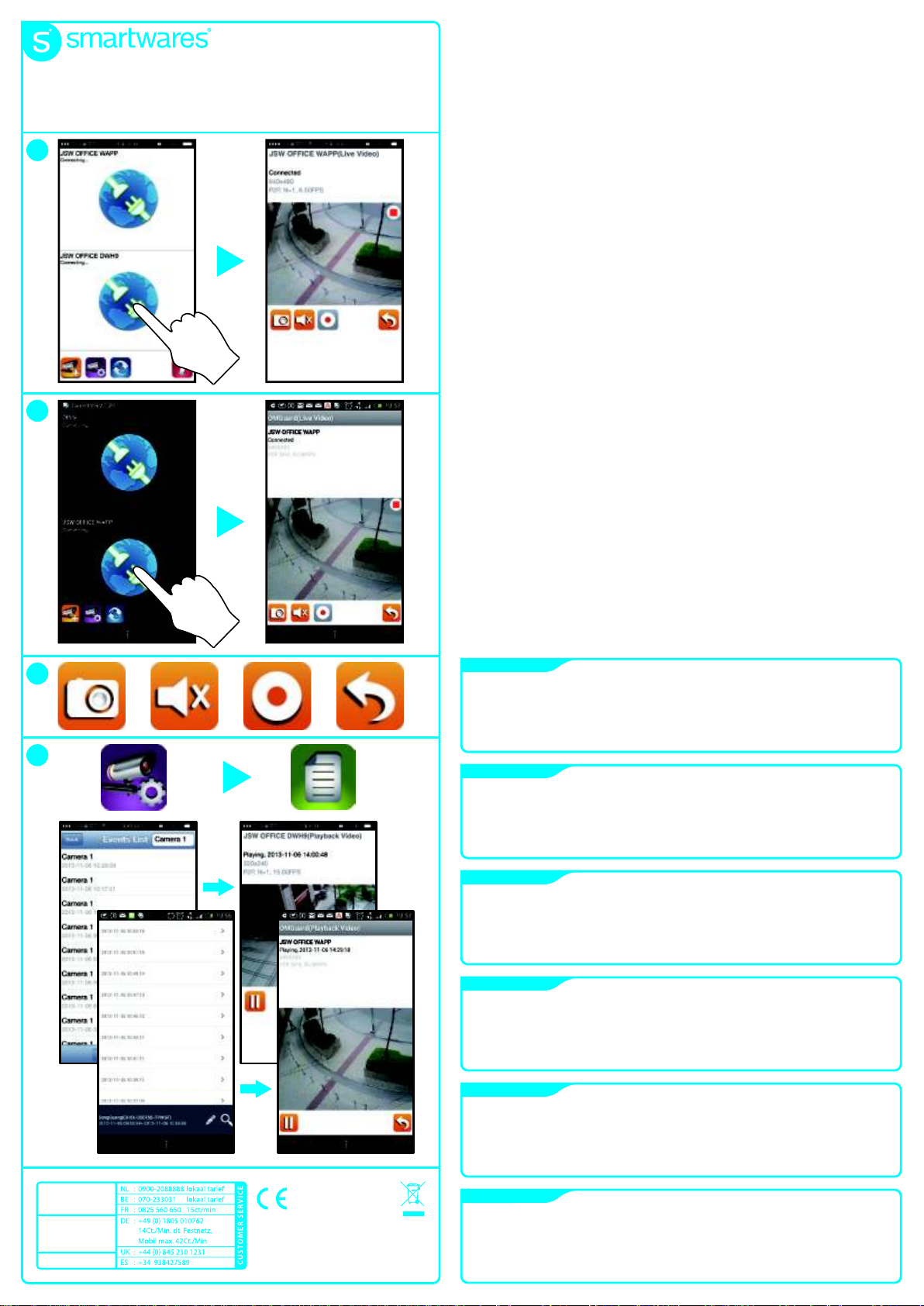
QUICK START GUIDE
LIVE VIEW - SNAPSHOT - PLAYBACK
CS89T
7
8
9
A
B
10
E
F G
iOS
Android
IT
7- Trasmissione diretta – iOS
C
D
8- Trasmissione diretta – Android
9- CATTURA IMMAGINI / A- Toccare per catturare le immagini sullo schermo. / B- Toccare per attivare o disattivare il volume in modalità
Trasmissione Diretta. / C- Toccare per registrare e toccare di nuovo per interrompere. / D- Toccare per tornare alla pagina principale.
10- RIPRODUZIONE / E- Toccare Impostazione Videocamera e poi l'icona Lista Eventi. / F- Toccare l'evento che si desidera riprodurre
dall'elenco. / G- L'APP inizia a riprodurre il video.
GR
7- Ζωντανη επισκοπηση - iOS
8- Ζωντανη επισκοπηση - Android
9- ΣΤΙΓΜΙΟΤΥΠΟ /A- Αγγίξτε απαλά για τη λήψη εικόνων της οθόνης. /B- Αγγίξτε απαλά για να ενεργοποιήσετε/απενεργοποιήσετε την ένταση
του ήχου σε λειτουργία ζωντανής απεικόνισης. /C- Αγγίξτε απαλά για να µαγνητοσκοπήσετε και ξανά για να σταµατήσετε τη
µαγνητοσκόπηση. /D- Αγγίξτε απαλά για να επιστρέψετε στην κεντρική σελίδα.
10- ΑΝΑΠΑΡΑΓΩΓΗ /E- Αγγίξτε απαλά το εικονίδιο Camera Setting (Ρύθµιση Κάµερας) και ύστερα το εικονίδιο Event List (Λίστα Συµβάντων).
/F- Αγγίξτε απαλά το αρχείο που θέλετε να αναπαράγετε από τη λίστα. /G- Η APP (Εφαρµογή) ξεκινάει την αναπαραγωγή του βίντεο.
TU
7- Canlı görünüm – İos
8- Canli görünüm – Android
9- ANLIK FOTO /A- Ekran görüntüleri yakalamak için dokunun. /B- Canlı Görünüm modunda sesi açmak/kapatmak için dokunun. /C- Kaydetmek
için dokunun ve kaydı durdurmak için tekrar dokunun. /D- Ana sayfaya dönmek için dokunun.
10- OYNATMA /E- Kamera Ayarı ve ardından Olay Listesi simgesine dokunun. /F- Listeden oynatmak istediğiniz dosyaya dokunun. /G- APP
video oynatmaya başlar.
CZ
7- Živý náhled – iOS
8- Živý náhled – Android
9- SNAPSHOT (Snímek) / A- Klepněte a zachyťte snímky obrazovky. / B- Klepnutím zapnete/vypnete hlasitost živého náhledu. / C- Klepnutím
začnete a opětovným klepnutím ukončíte nahrávání. / D- Klepnutím se vrátíte do hlavní stránky.
10- PŘEHRÁVÁNÍ / E- Klepněte na Camera Setting (Nastavení kamery) a ikonu Seznamu událostí. / F- Klepněte na soubor ze seznamu, který
chcete.přehrát. / G- Aplikace začne přehrávat video.
RO
7- Vedere live - iOS
8- Vedere live - Android
9- CAPTURĂ IMAGINE /A- Atingeţi pentru a realiza imagini cu capturi de ecran. /B- Atingeţi pentru a porni/opri sunetul în modul Live View
(Vedere Live). /C- Atingeţi pentru a începe să înregistraţi şi atingeţi din nou ca să opriţi înregistrarea. /D- Atingeţi pentru a reveni la pagina
principal.
10- REDARE /E- Atingeţi Camera Setting şi apoi pictograma Event List (Listă evenimente). /F- Atingeţi fişierul din listă a cărui redare o doriţi./G-
Aplicaţia începe să redea secvenţa video.
smartwares
safety & lighting b.v.
Broekakkerweg 15
5126 BD Gilze
The Netherlands
WWW.ELRO.EU
IP66
R&TTE
CS89T
APPROVED
- 2,4GHz.
HU
7- Élőkép megtekintése – Ios
8- Élőkép megtekintése – Android
9- PILLANATFELVÉTEL /A- Koppintson képernyőkép rögzítéséhez. /B- Koppintson a hangerő be-/kikapcsolásához az Élőkép megtekintése
módban. /C- Koppintson a rögzítéshez, és koppintson a rögzítés leállításához. /D- Koppintson a főoldalra való visszatéréshez.
10- LEJÁTSZÁS /E- Koppintson a Kamera beállítása elemre, majd az Eseménylista ikonra. /F- Koppintson a fájlra a listában, amelyet le szeretne
játszani. /G- Az alkalmazás megkezdi a videó lejátszását.
